Utilice la función «Imprimir» al final de la página para crear un PDF.
Para enviar y recibir e-mails con cifrado SSL en Microsoft Outlook (Microsoft 365), sigue los siguientes pasos:
Abre Microsoft Outlook.
Haz clic en Archivo en la barra de menú de la parte superior y selecciona el botón Configuración de la cuenta en la opción de menú Información dela cuenta.
Haz clic en Configuración dela cuenta.
En la pestaña Correo, selecciona la cuenta deseada y haz clic en Reparar.
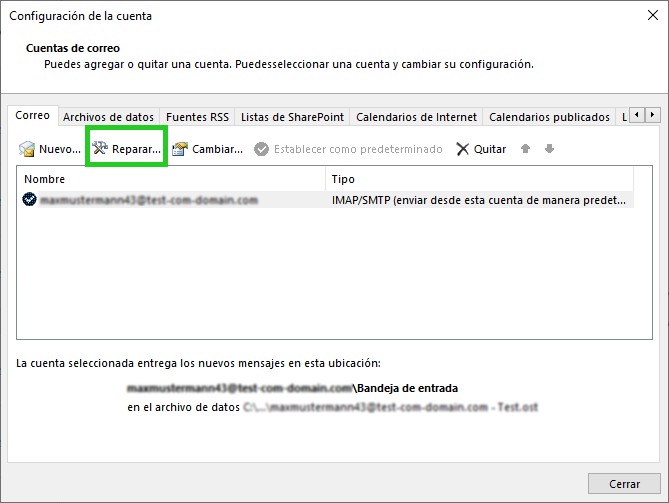
Haz clic en Opciones avanzadas.
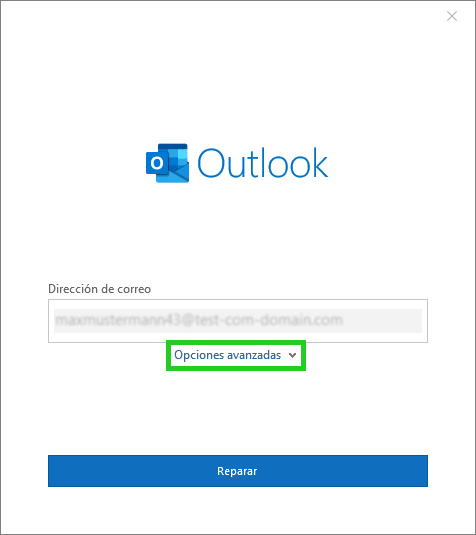
Activar la opción Permitirme reparar manualmente mi cuenta.
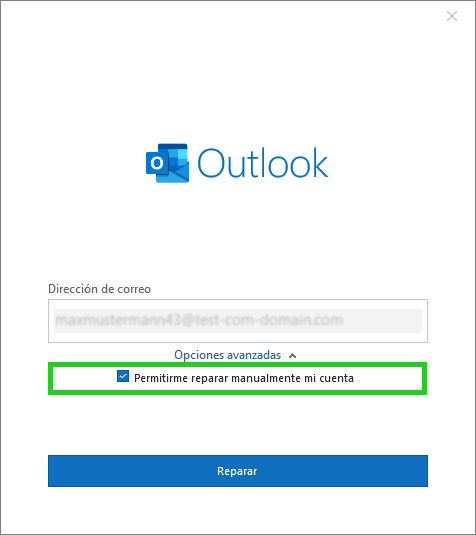
Haz clic en Reparar.
Se abrirá la ventana Configuración de cuenta IMAP.Si utilizas IMAP, introduce el puerto 993 en el campo Puerto del área Correo entrante. Si utilizas POP3, introduce el puerto 995 en el campo Puerto del área Correo entrante.
En el área Correo entrante, selecciona SSL/TLS en el campo Método de cifrado.
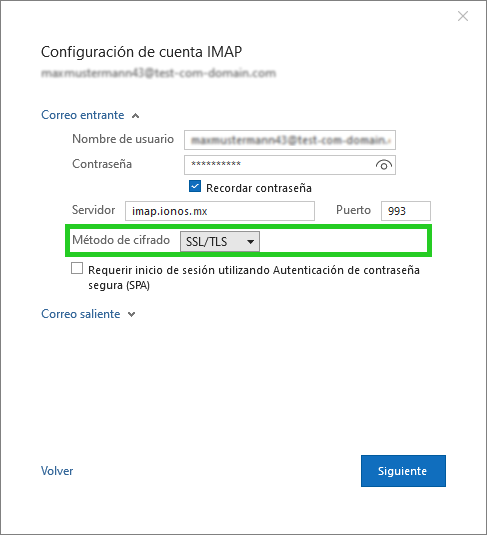
Haz clic en Correo saliente.
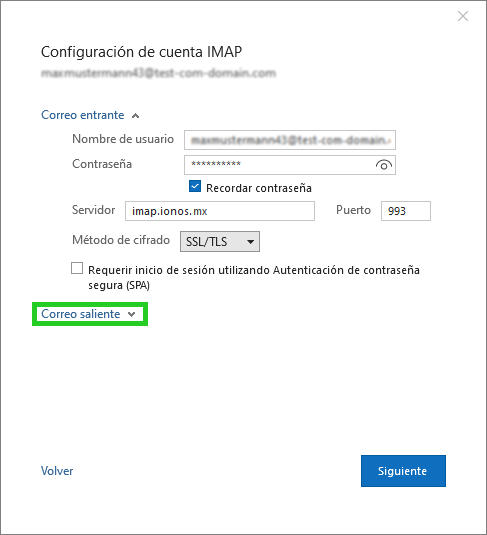
En el área Correo saliente, introduce el puerto 465 en el campo Puerto.
En el área Correo saliente, selecciona SSL/TLS en el campo Método de cifrado.

Haz clic en Siguiente.
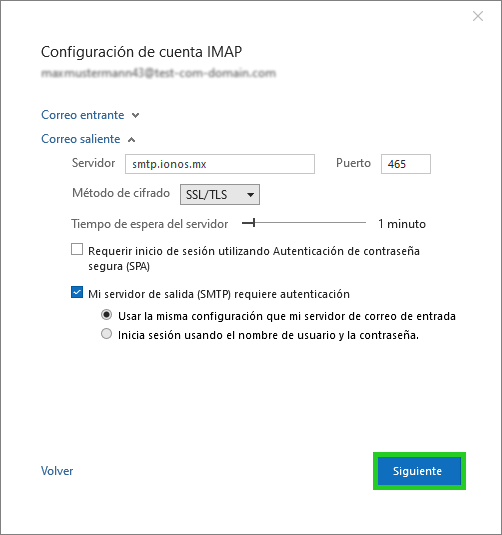
Haz clic en Hecho.
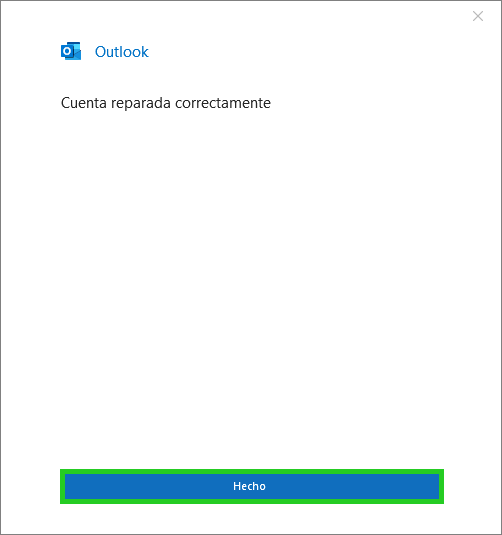
El cifrado SSL está ahora activado para recibir y enviar correos electrónicos.
Nota
Si la configuración Automático en combinación con el puerto 465 para el servidor de salida (SMTP) te genera problemas o si recibes un mensaje de error al enviar correos electrónicos, realiza los siguientes ajustes:
- Cambia el tipo de conexión SMTP a STARTTLS.
- En el campo Puerto (SMTP), escriba 587.
- Ahora, intenta enviar e-mails de nuevo.
Para más información, pulsa aquí:
Correo electrónico de IONOS: Datos del servidor para IMAP, POP3 y SMTP